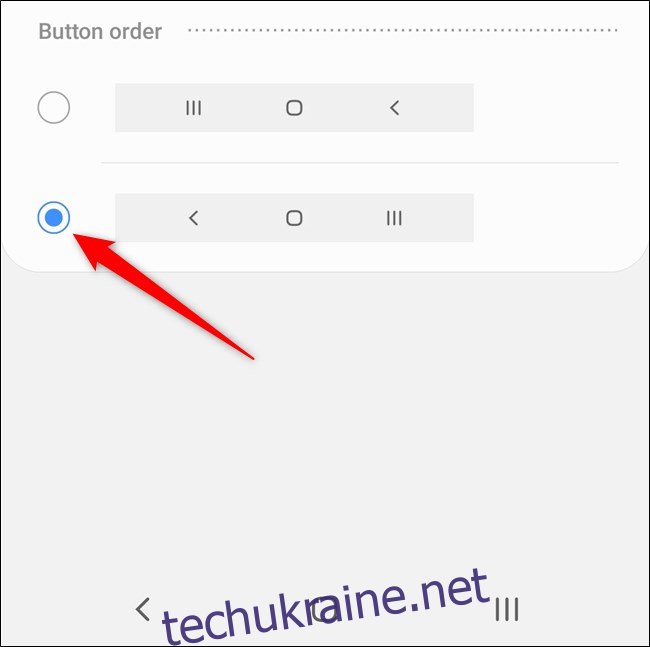Операційна система Android 10 впровадила систему навігації за допомогою жестів, яка виключає використання екранних кнопок. Замість впровадження стандартних елементів управління від Google, компанія Samsung вирішила залишити три кнопки навігації (з кнопкою “Назад” справа). На щастя, на пристроях Galaxy S20, S20+ і S20 Ultra можна активувати навігацію жестами, а також змінити порядок цих кнопок.
Активація навігації жестами
Для початку, відкрийте меню налаштувань вашого Galaxy S20. Найпростіший спосіб це зробити – змахнути вниз від верхнього краю екрана, щоб відкрити панель сповіщень. Потім натисніть на іконку шестерні у верхньому правому куті.
Також, можна провести пальцем вгору від головного екрана, щоб відкрити панель програм. Тут ви можете скористатися пошуком у верхній частині екрана або ж прогортати сторінки, поки не знайдете додаток “Налаштування”.
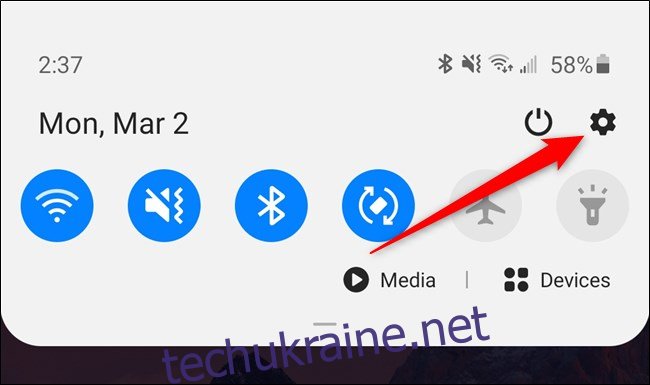
Далі, прокрутіть список вниз і оберіть пункт “Дисплей”. У цьому ж меню можна активувати дисплей з частотою оновлення 120 Гц.
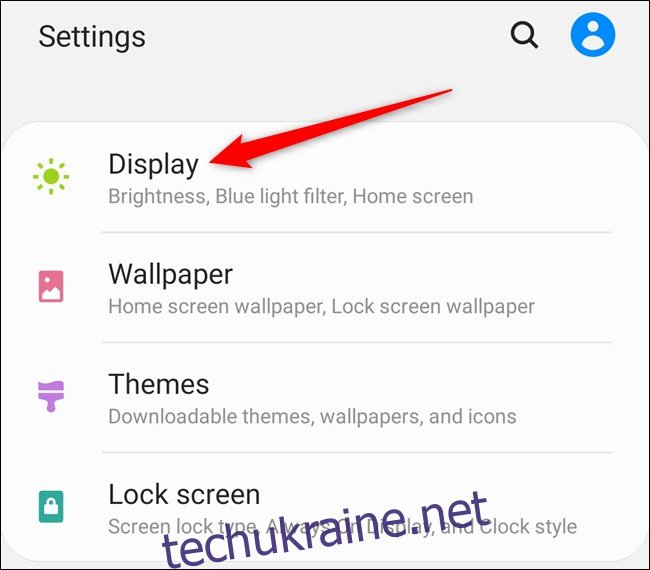
Знайдіть опцію “Панель навігації” і натисніть на неї.
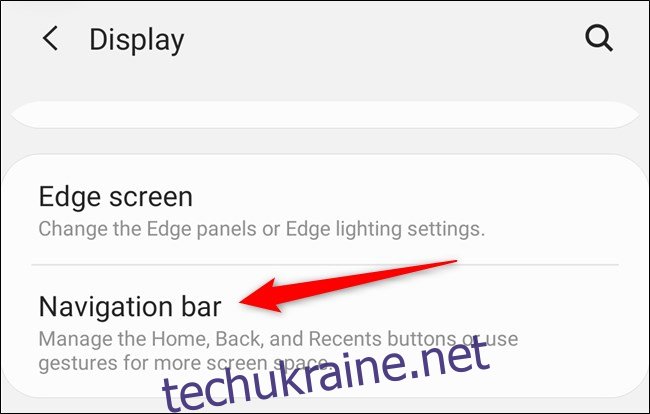
Для того, щоб перейти від системи з трьома кнопками до навігації жестами Google, оберіть опцію “Жести на весь екран”. Далі, якщо ви бажаєте налаштувати жести Samsung або відрегулювати чутливість жесту “Назад”, натисніть на пункт “Додаткові параметри”.

Жести Google дозволяють переходити на головний екран, проводячи пальцем вгору від нижньої частини екрана, відкривати меню останніх програм, проводячи пальцем вгору та утримуючи його, а також повертатися назад, проводячи пальцем від лівого або правого краю екрана до центру. Система Samsung дозволяє здійснювати ці дії, проводячи пальцем вгору з трьох виділених областей на екрані. Оберіть ту систему, яка найбільше відповідає вашим потребам.
Також, ви можете змінити чутливість жесту “Назад”, переміщуючи повзунок на панелі ближче або далі. Samsung рекомендує зменшити чутливість, якщо ви часто випадково активуєте жест “Назад”.
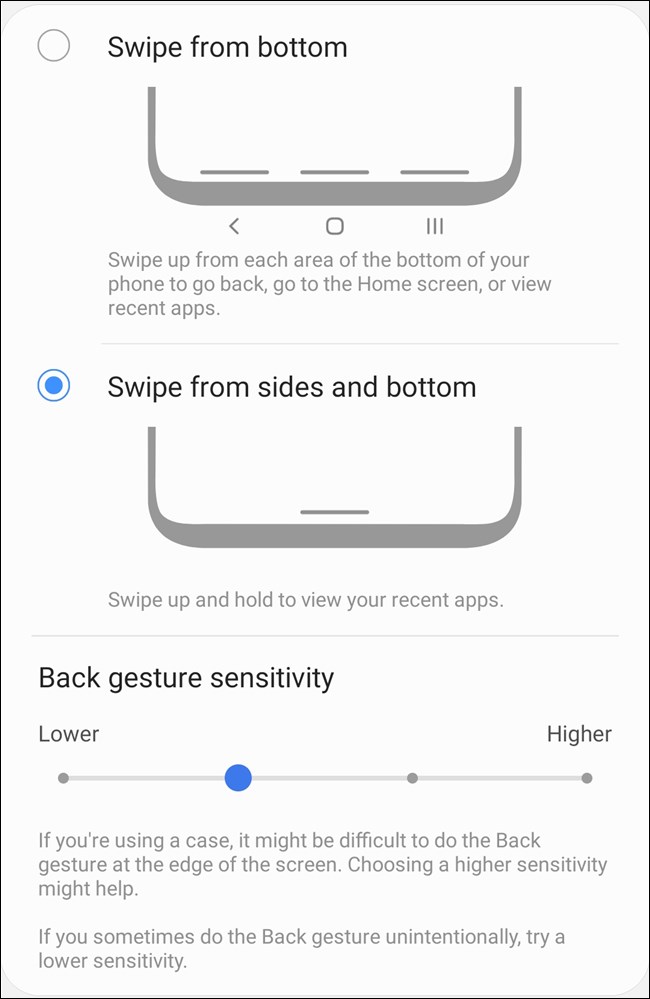
Після активації навігації жестами, ви можете помітити, що нижня панель на екрані частково порушує темний режим. Щоб це виправити, можна повністю приховати панель. Для цього поверніться до меню “Панель навігації” та вимкніть “Підказки жестів”.
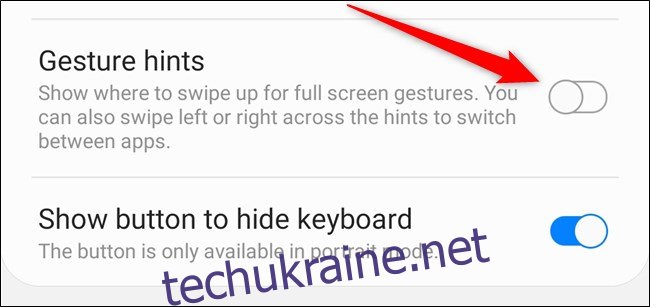
Зміна порядку кнопок на панелі навігації
Якщо ви хочете залишити три кнопки навігації, але змінити їхній порядок, наприклад, щоб кнопка “Назад” була зліва, це також можливо. Як і раніше, почніть з меню налаштувань.
Найпростіший спосіб це зробити – потягнути вниз панель сповіщень і натиснути на іконку шестерні. Також можна провести пальцем вгору від головного екрана, щоб відкрити панель програм, а потім натиснути на додаток “Налаштування”.
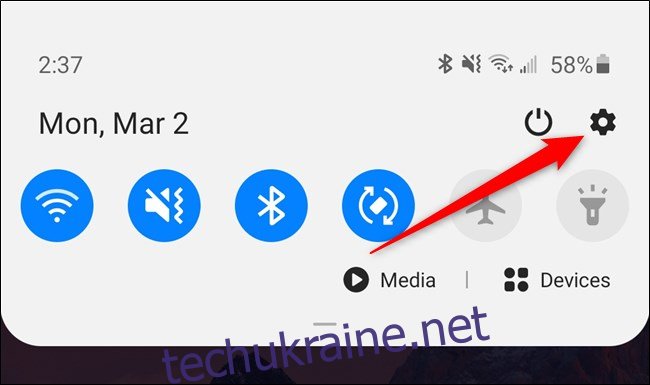
Далі, прокрутіть список вниз і оберіть пункт “Дисплей”.
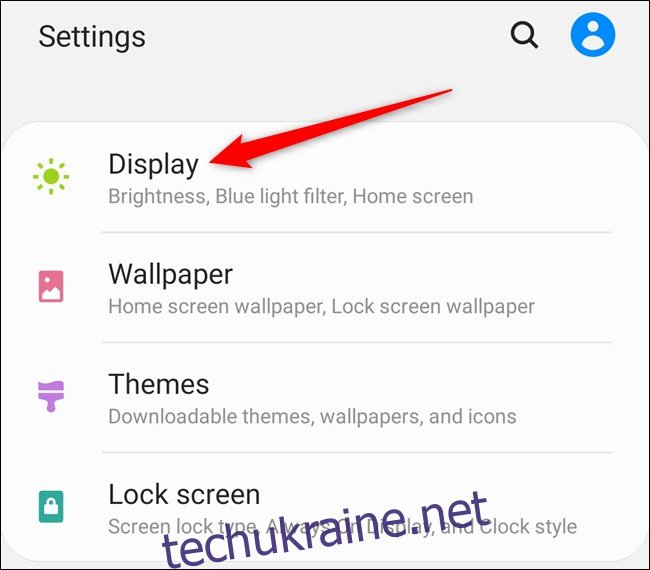
Потім натисніть на “Панель навігації”.
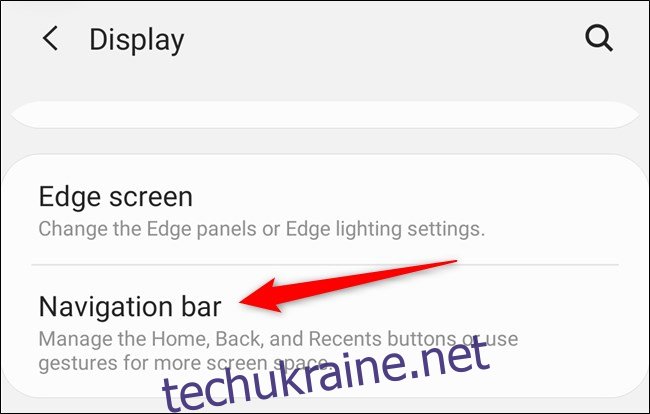
Нарешті, оберіть бажаний порядок кнопок для вашого Samsung Galaxy S20. Зміна відбудеться відразу після вибору відповідної опції.